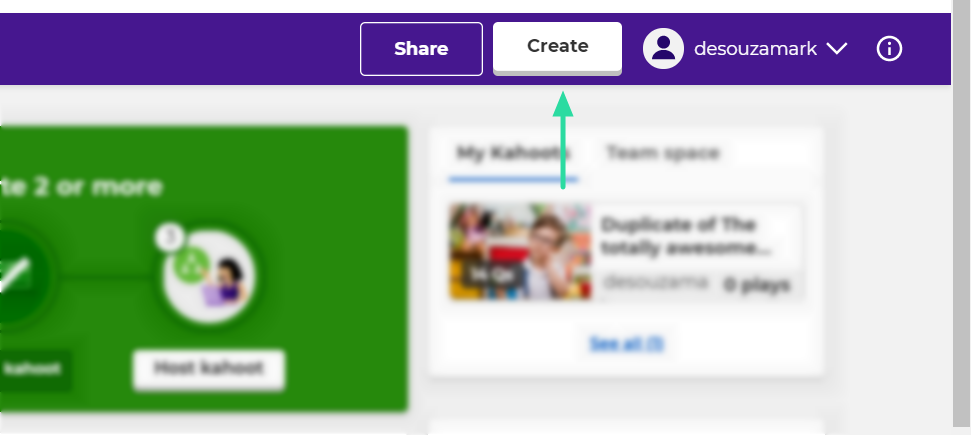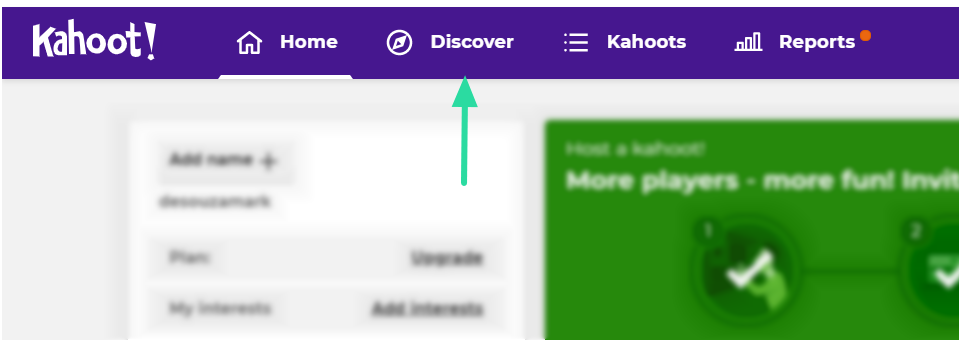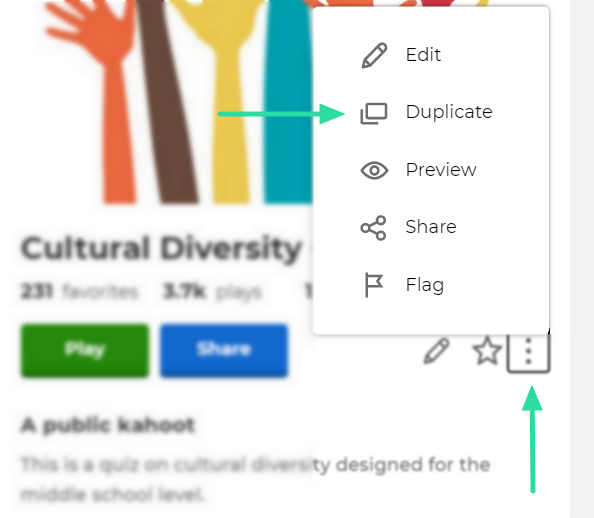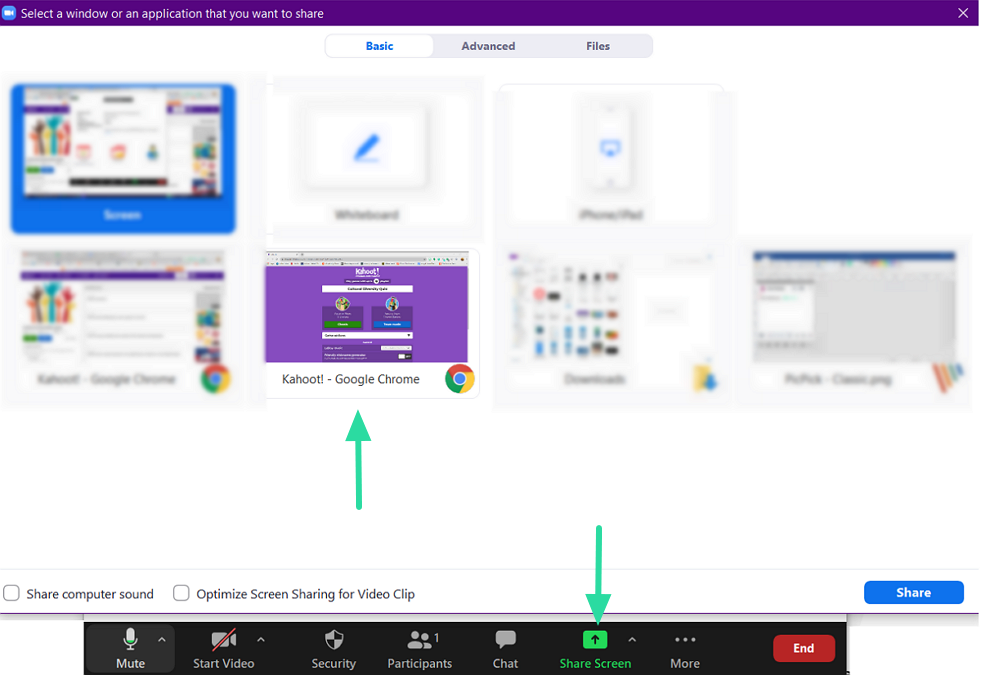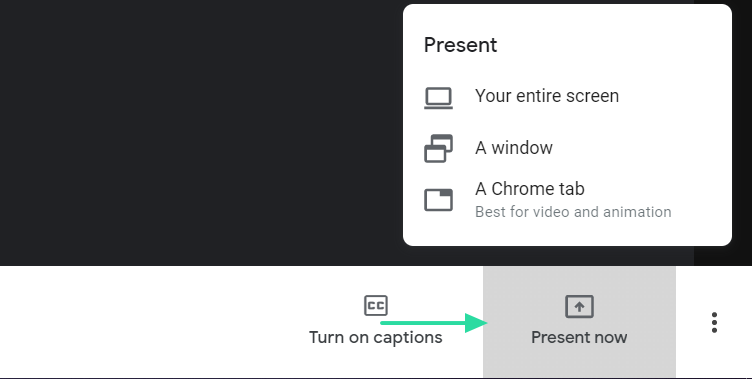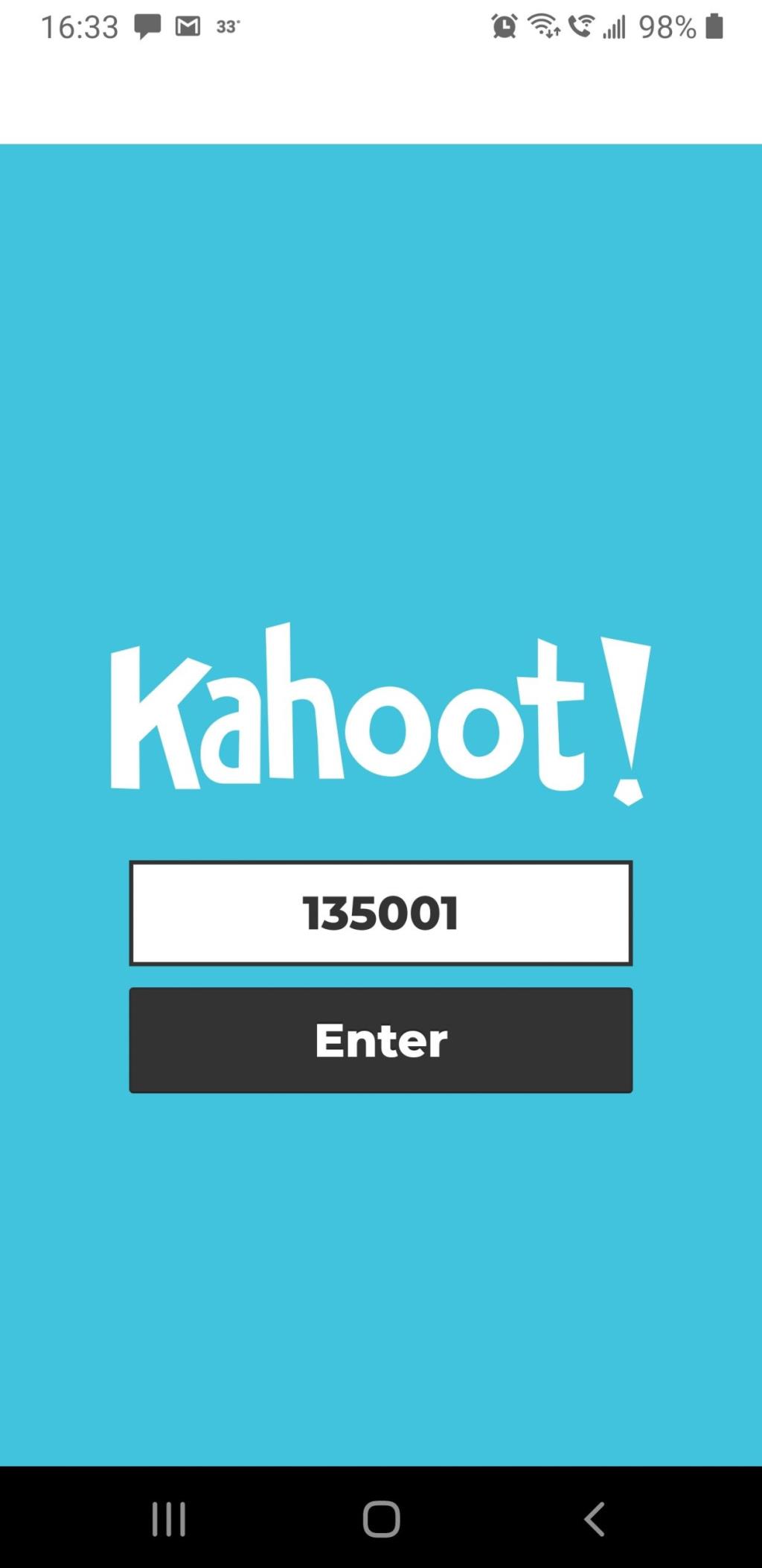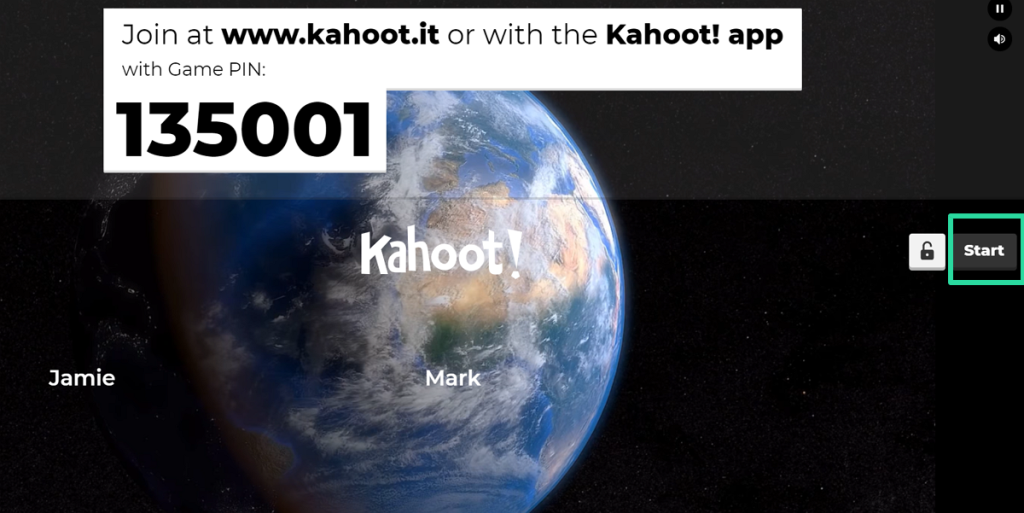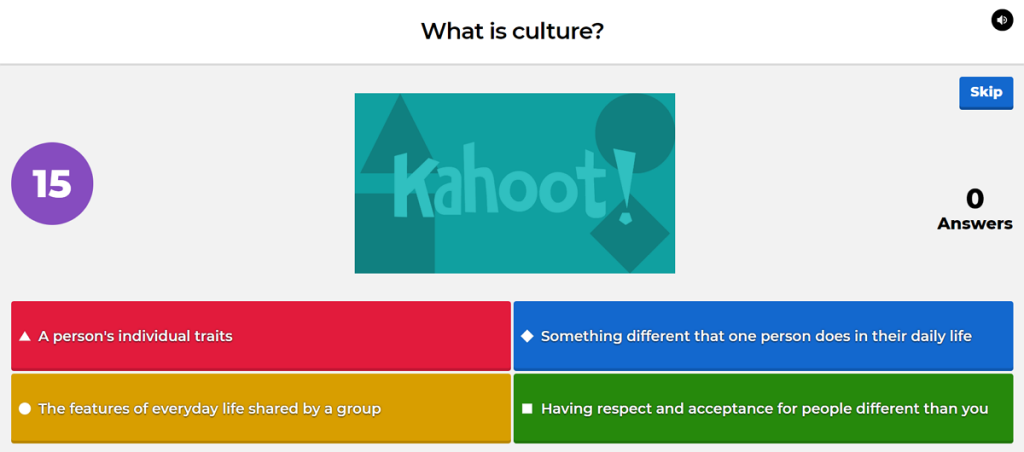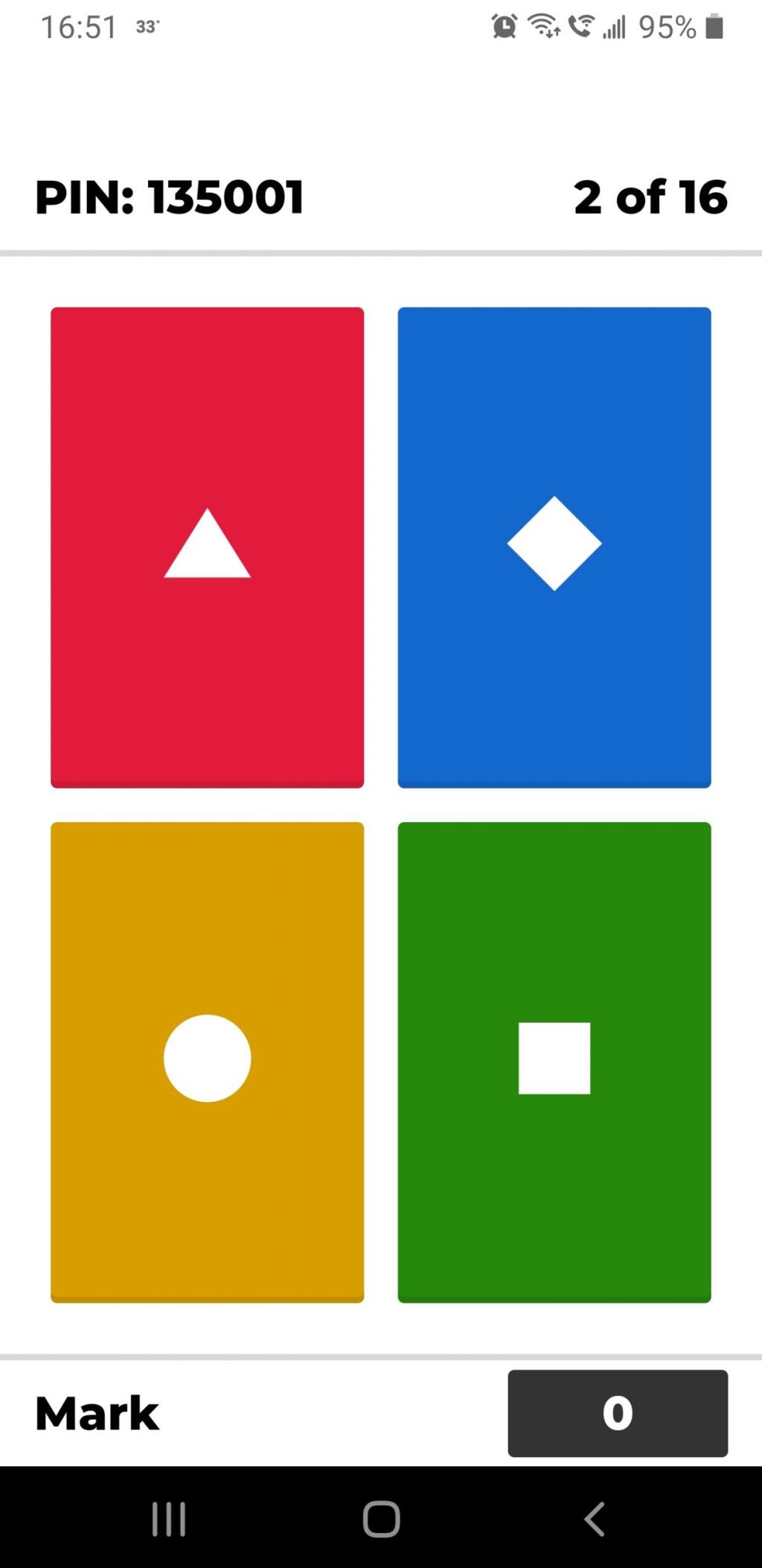Kahoot është një lojë argëtuese e luajtur nga miliona, që inkurajon të mësuarit në të gjitha nivelet. Kryesisht duke synuar institutet arsimore, kjo lojë e vogël është e lehtë për t'u krijuar dhe pritur, me një numër personalizimesh të disponueshme. Nëse jeni duke luajtur me më pak se 10 persona, një llogari falas është gjithçka që ju nevojitet!
Përmbajtja
Çfarë është loja Kahoot?
Kahoot është një lojë edukative e bazuar në gjëra të vogla, që i bën lojtarët t'i përgjigjen pyetjeve me zgjedhje të shumëfishta. Loja luhet online, ku secili lojtar përdor kontrolluesin e tij për t'iu përgjigjur pyetjeve. I gjithë kuizi mund të personalizohet, me dhjetëra lloje pyetjesh për të zgjedhur.
Mund të zgjidhni ose nga biblioteka e madhe e lojërave të përgatitura paraprakisht, ose mund t'i bëni tuajat. Mund të ngarkoni edhe imazhe për t'iu bashkuar pyetjeve tuaja!
Të ngjashme: Si të luani Bingo në Zoom
Çfarë ju nevojitet për të luajtur Kahoot në Zoom dhe Google Meet?
Siç u përmend më lart, Kahoot kërkon që secili lojtar të ketë kontrolluesin e tij. Ndërsa dritarja Zoom/Google Meet do të shfaqë pyetjet e lojës, përgjigjet duhet të futen përmes kontrolluesit.
Ka dy mënyra për t'iu përgjigjur pyetjeve gjatë lojës Kahoot; ose mund të përdorni një shfletues për të shkuar në faqen e internetit të luajtësit të Kahoot ose mund të shkarkoni aplikacionin falas Kahoot. ( Android | iOS )
Këtu është ajo që ju nevojitet:
- Pritësi i lojës ka nevojë vetëm për një PC për të ndarë ekranin e tij me të tjerët duke përdorur Zoom ose Google Meet.
- Lojtarët do të kenë nevojë për një PC për të parë pyetjet (të ekzekutojnë aplikacionin e konferencave me video), si dhe një pajisje për ta përdorur si kontrollues (telefon).
Shënim: Lojtarët mund të luajnë duke përdorur vetëm një PC, por ata do të duhet të vazhdojnë të shkëmbejnë midis pyetjeve në aplikacionin e videokonferencave dhe shfletuesit. Meqenëse pyetjet kanë afate kohore, kjo metodë nuk këshillohet.
Të ngjashme: Si të luani Family Feud në Zoom
Si të krijoni një Kahoot
Ju mund të përdorni faqen e internetit të Kahoot për të krijuar Kahoot-in tuaj. Thjesht krijoni një llogari falas për të filluar. Klikoni në "Krijo" në këndin e sipërm djathtas për të filluar personalizimin e kuizit tuaj.
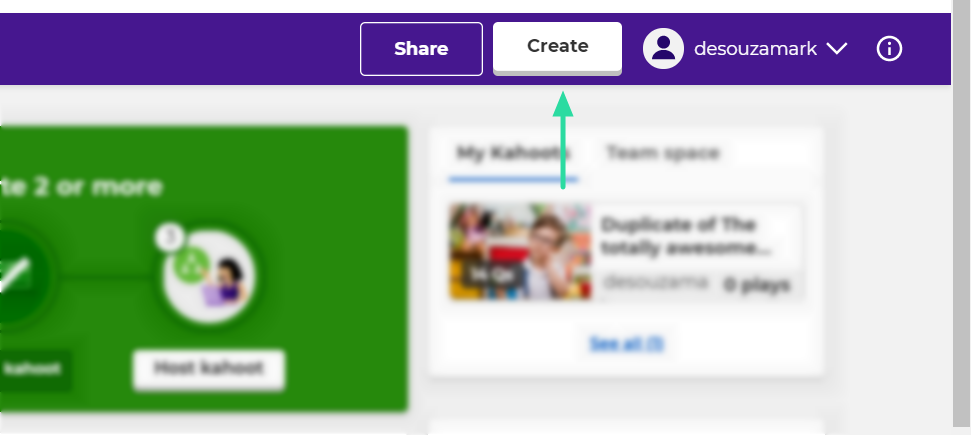
Paraqitja është shumë e thjeshtë dhe e lehtë për t'u përdorur. Ju mund të shkruani pyetjen dhe të shtoni katër zgjedhje të shumëfishta. Ju gjithashtu keni mundësinë të ndryshoni llojin e pyetjes dhe afatin kohor për secilën pyetje. Mos harroni të shënoni përgjigjen e duhur! Pasi loja juaj të jetë gati, shtypni 'Done' në këndin e sipërm djathtas të ekranit.
► Lojërat më të mira të zmadhimit
Si të redaktoni një Kahoot ekzistues
Nëse nuk dëshironi të krijoni një Kahoot krejtësisht të ri, mund të shfletoni një listë të gjatë lojërash të përgatitura paraprakisht. Jeni të lirë të zgjidhni një Kahoot dhe të filloni ta luani menjëherë, ose mund ta personalizoni që t'i përshtatet më mirë lojës suaj.
Ju mund të gjeni lojëra të përgatitura paraprakisht nën skedën "Zbuloni" në faqen e internetit. Zgjidhni një zhanër dhe më pas zgjidhni cilin Kahoot dëshironi të përdorni.
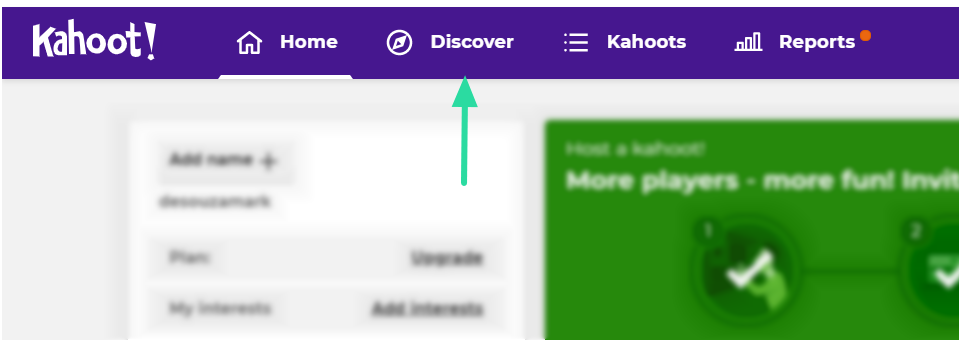
Pasi të zgjidhni Kahoot, klikoni në tre pikat pranë emrit dhe zgjidhni 'Dublicate'.
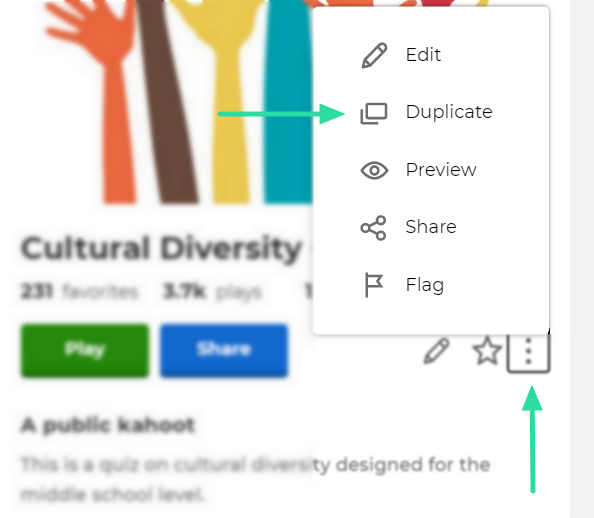
Tani mund të bëni çfarëdo ndryshimi që dëshironi, në lojë. Pasi loja juaj të jetë gati, shtypni 'Done' në këndin e sipërm djathtas të ekranit.
Të ngjashme: Lojërat më të mira të pijeve në Zoom
Si të luani Kahoot në Zoom dhe Google Meet
Pasi Kahoot juaj të jetë gati, është koha për të ngarkuar lojën dhe për të mbledhur lojtarët. Duke supozuar se jeni pritësi, së pari shkoni përpara dhe rregulloni Kahoot-in tuaj. Nëse e keni tashmë një të tillë, klikoni në 'Luaj', nëse jo, shkoni te skeda 'Zbuloni' dhe kërkoni lojën e përsosur për të luajtur.
Krijoni një takim dhe ftoni të gjithë lojtarët. Sigurohuni që të gjithë lojtarët të shkarkojnë aplikacionin Kahoot për ta përdorur si kontrollues. Shënim: Lojtarët nuk kanë nevojë të krijojnë llogari në aplikacion. Pasi të gjithë të jenë bashkuar, ndajeni ekranin tuaj me grupin.
Në zmadhimin: Për të ndarë ekranin tuaj në një takim të Zmadhimit, klikoni "Ndaj ekranin" në panelin e poshtëm, më pas zgjidhni skedën e shfletuesit që ka lojën tuaj të ngarkuar.
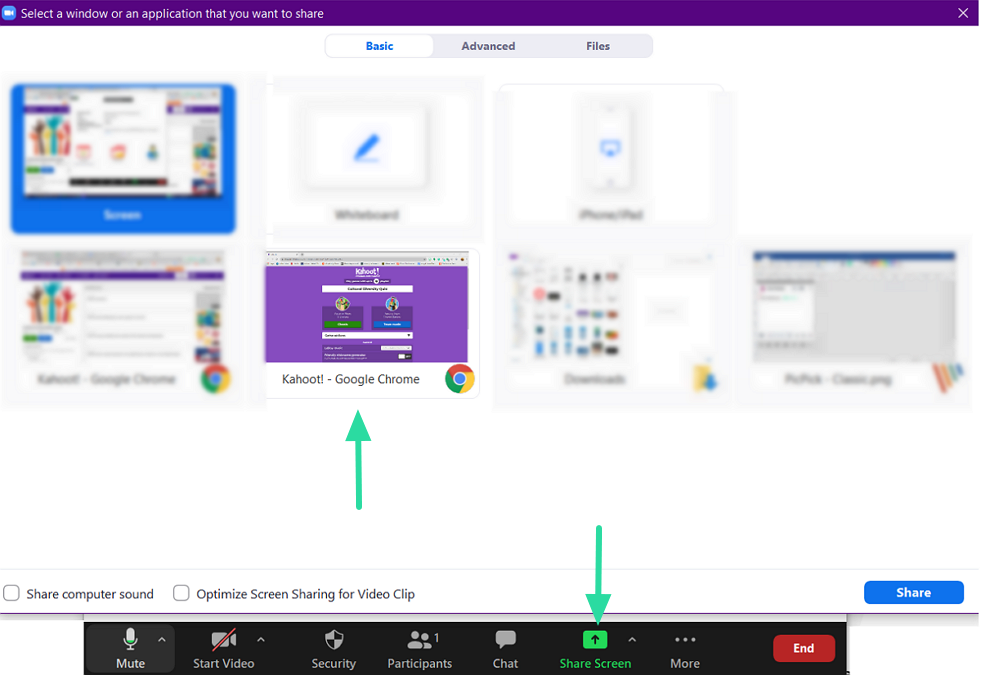
Në Google Meet: Për të ndarë ekranin tuaj në Google Meet, klikoni "Prezanto tani" në panelin e poshtëm, më pas zgjidhni vendndodhjen e lojës suaj Kahoot (skeda/Dritarja e Chrome).
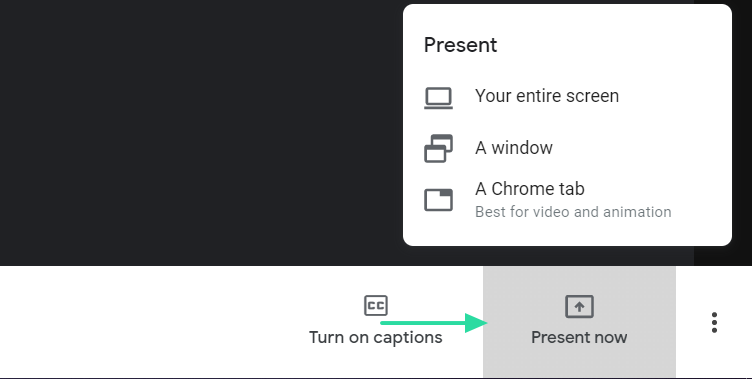
Tani, në faqen e lojës Kahoot, zgjidhni 'Classic'. Kjo i lejon secilit lojtar të japë përgjigjen e tij për pyetjet. Faqja e mëposhtme do të shfaqë pinin e lojës. Në pajisjet e lojtarëve, ata duhet të prekin "Fut PIN" në panelin e poshtëm dhe të fusin kunjin në ekran.
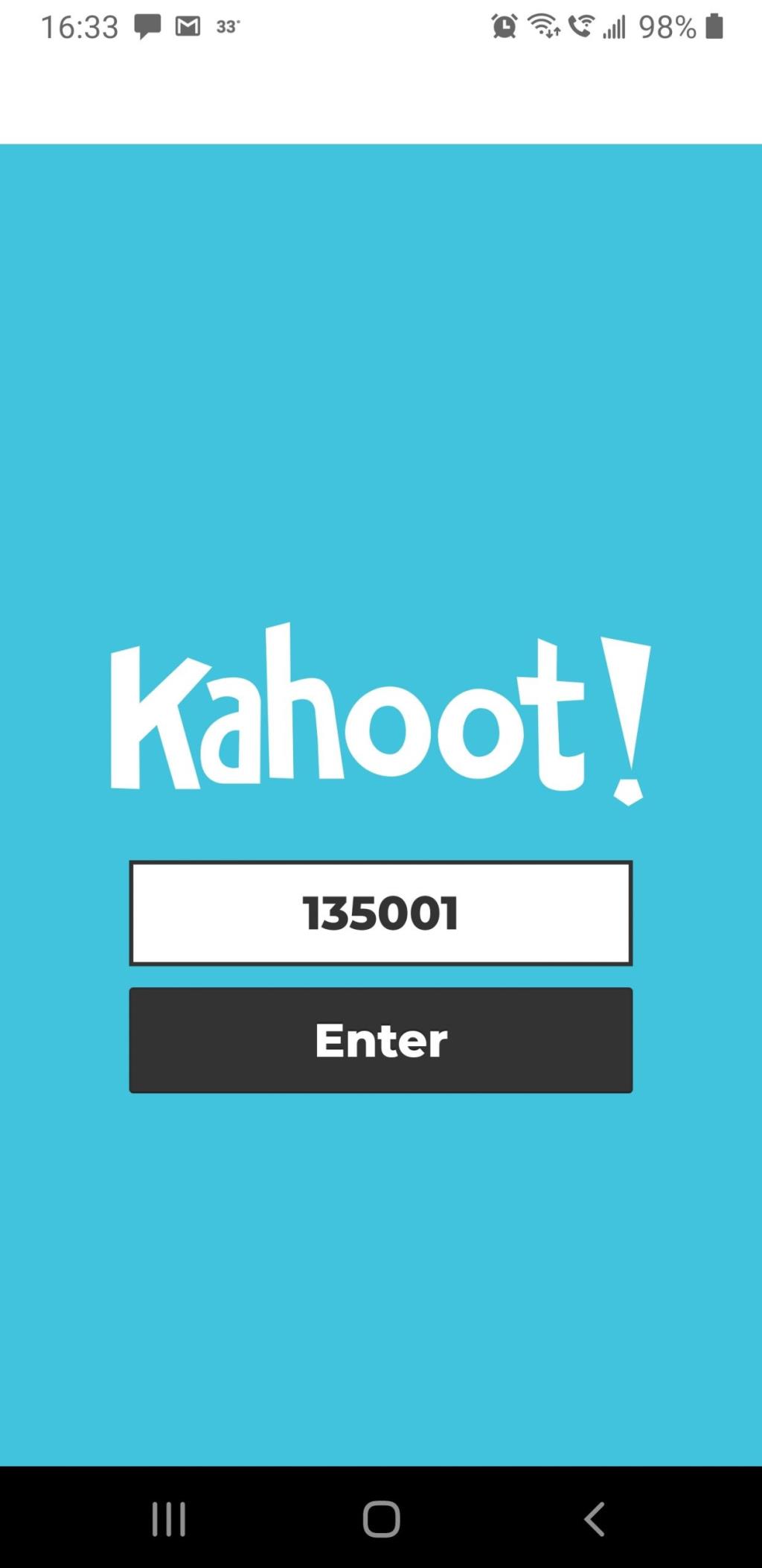
Ju do të shihni emrat e lojtarëve ndërsa ata bashkohen me lojën. Pasi të gjithë të jenë bashkuar, hosti klikon 'Start'.
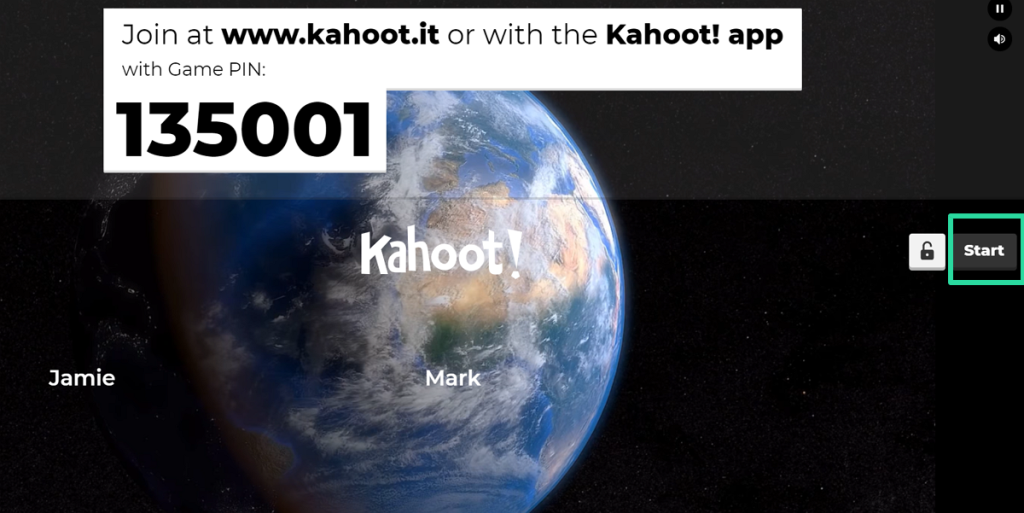
Lexoni pyetjen në ekran. Lojtarët gjithashtu do të jenë në gjendje ta shikojnë pyetjen në ekranin tuaj të përbashkët, por jo në aplikacionin e tyre Kahoot.
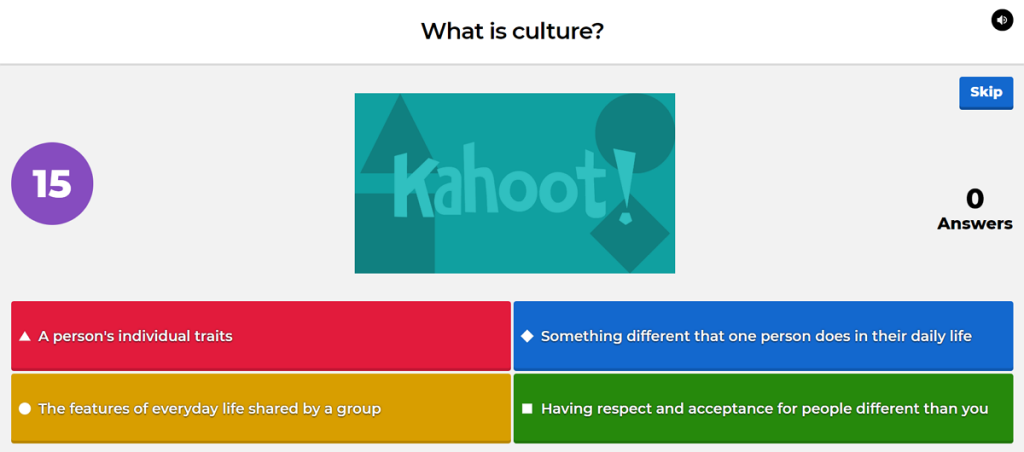
Aplikacioni do të shfaqë katër butona për të zgjedhur, me simbole të ndryshme. Këto simbole i referohen përgjigjeve me zgjedhje të shumëfishta në ekran. Lojtarët duhet të prekin simbolin në telefonat e tyre për të mbyllur përgjigjet e tyre.
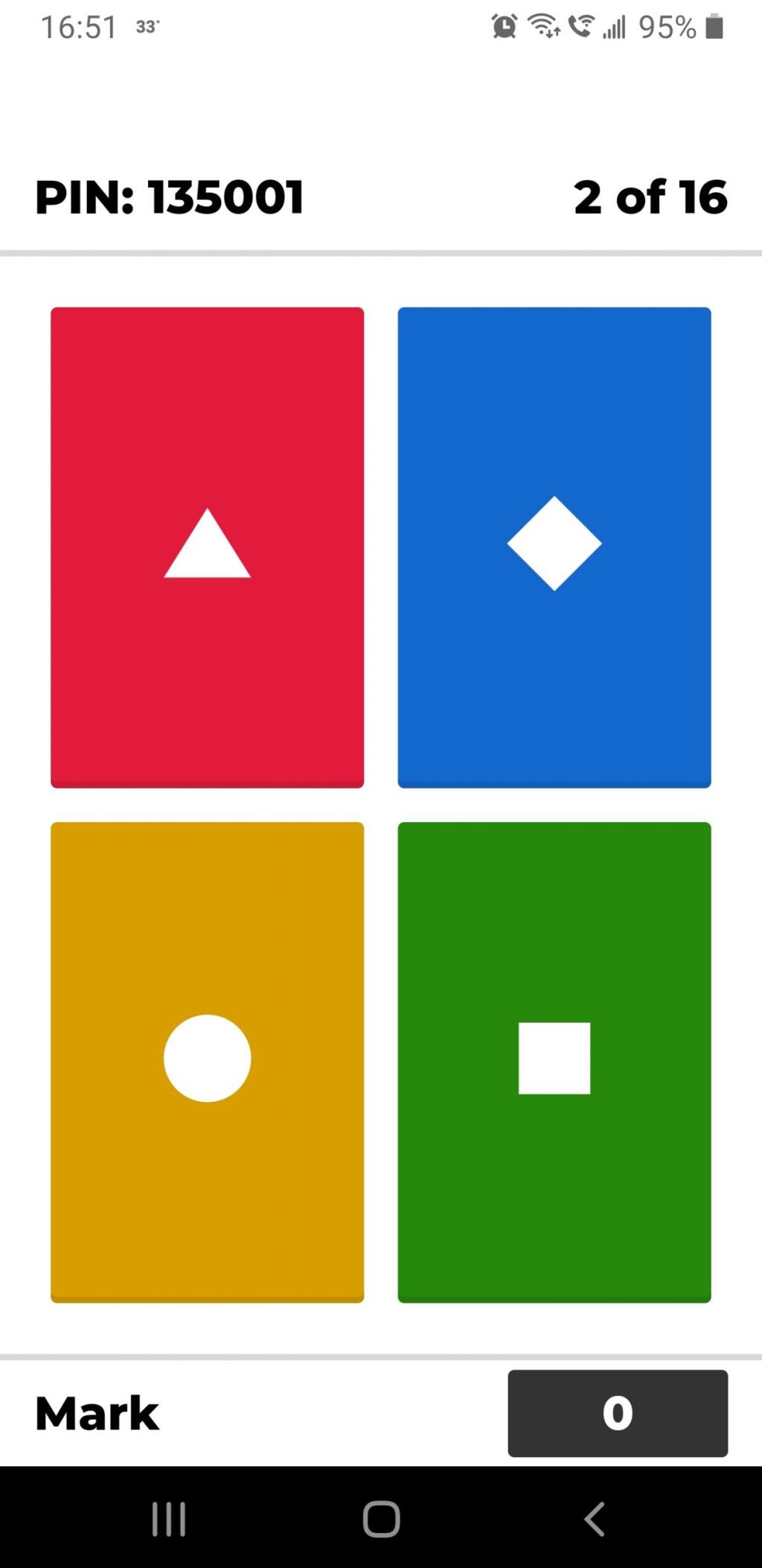
Çdo pyetje ka një afat kohor. Përgjigjet duhet të dërgohen përpara se kohëmatësi të përfundojë, ose nuk do të numërohet.
Kur të përfundojë raundi, loja do t'ju tregojë përgjigjen e duhur, si dhe kush e mori atë të drejtë dhe kush jo. Për të filluar pyetjen tjetër, hosti duhet të klikojë "Next".
Si të shënoni në Kahoot
Çdo pyetje Kahoot është zakonisht për 1000 pikë (nëse nuk ndryshohet). Sidoqoftë, loja merr parasysh edhe sasinë e kohës që duhet për t'iu përgjigjur pyetjes. Nëse përgjigjeni në pyetjen brenda dy sekondave të para, merrni plot 1000 pikë. Sa më shumë të duhet për t'u përgjigjur, aq më pak pikë do të merrni.
Në fund të lojës, lojtari me më shumë pikë fiton!
Shpresojmë se ky artikull ka ndihmuar. Kahoot është një lojë e shkëlqyer për të luajtur me miqtë, familjen, studentët, madje edhe korporatat pasi pyetjet mund të personalizohen plotësisht në varësi të skenarit. Nëse keni ndonjë pyetje, na tregoni në komentet më poshtë.
LIDHUR: